Vivaldiでスピードダイヤルのサムネイルをカスタム画像に置き換える
革新的なVivaldiブラウザーの新しいスナップショットには、強化されたタブミューティング機能が付属しています。 Vivaldi 1.10.867.3は、現在開発中の次期バージョン1.10を表しています。 何が変わったか見てみましょう。
広告
Vivaldiでは、スピードダイヤルページに表示されるサムネイルをカスタマイズできるようになりました。 ユーザーは、Webページのサムネイルと作成したフォルダーの両方にカスタム画像を割り当てることができます。
スピードダイヤルのサムネイルをVivaldiのカスタム画像に置き換えるには、 以下をせよ。
新しいタブページを開いて、現在のスピードダイヤルのブックマークを確認します。 サムネイルの上にマウスポインタを置くと、追加のコントロールが表示されます。 サムネイルの左下隅に、プラス記号の付いた新しいボタンが表示されます。

または、サムネイルを右クリックして、[カスタムサムネイルの選択]コンテキストメニューコマンドをクリックすることもできます。
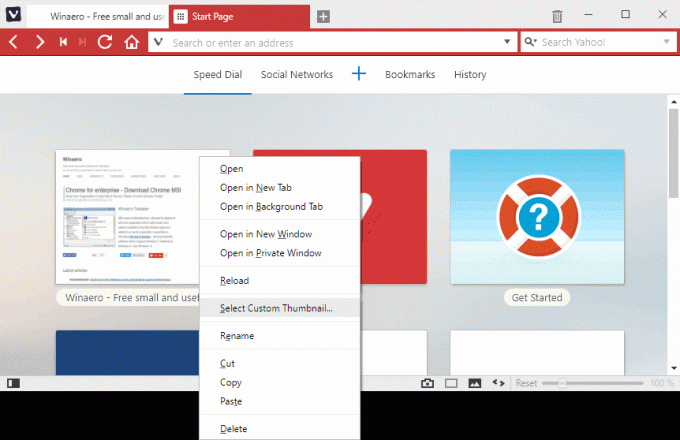
クリックするとサムネイル画像が変わります。 ブラウザによって自動的に作成された画像の代わりに、割り当てたい画像を参照します。
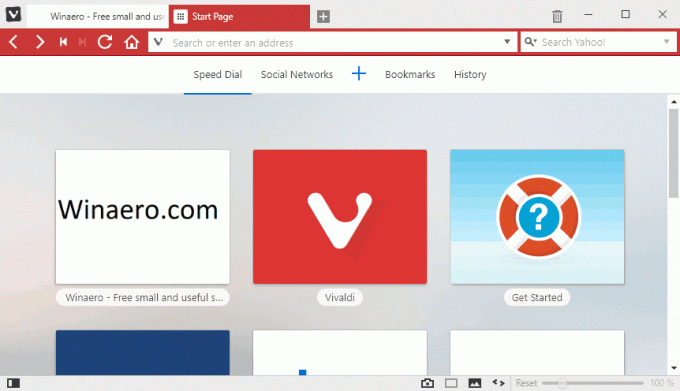
スピードダイヤルフォルダについても同じことができます。
デフォルトのサムネイルを復元するには、サムネイルの右下隅にある[再読み込み]ボタンをクリックします。

公式 発表 この機能について次のように説明します。
スピードダイヤルに追加したウェブサイトのサムネイルの細部が多すぎて、中身がわかりにくいとします。 または、単にそのサムネイルの外観が気に入らず、子猫の写真に置き換えたい場合もあります。 ここで行う必要があるのは、サムネイルを右クリックするか、左下隅にある小さな(+)を使用することだけです。 スピードダイヤルし、ドロップダウンメニューから[カスタムサムネイルの選択]を選択して、サムネイルをカスタムに置き換えます 画像。 必要に応じて、アニメーションGIFを作成することもできます。選択はあなた次第です。
この機能を試すには、この記事の執筆時点でバージョン1.10の開発者向けビルドであるVivaldi1.10.867.3をインストールする必要があります。
- ウィンドウズ: Windows7以降の場合は32ビット | Windows7以降の場合は64ビット
- マックOS: 10.9+
- Linux DEB: 64ビット
- Linux RPM: 64ビット
このリリースにはバグ修正も含まれており、スピードダイヤルでF5キーを押したときに、カスタムサムネイル画像がデフォルトのサムネイル画像に置き換えられないようにします。



